写真を編集する機会の多い人にはお馴染みのAdobeソフト「ライトルーム」。実はそのLightroomですが、「Lightroom」と「Lightroom Classic」の2種類あるのをご存知でしょうか。

Lightroomとは?どんな人におすすめ?

そもそもLightroom・Lightroom Classicのどちらとも、カメラで撮影した写真の現像・編集・管理ができるアプリケーションです。
写真の現像や管理が簡単にできるため、Photoshopと同様に写真撮影をする人たちに多く使われています。プロのカメラマンが、撮影した画像の加工をする「レタッチ」と呼ばれる行為も、LightroomやPhotoshopといった写真現像ソフトが使われるのが一般的です。
そのなかでもLightroomは、以下のポイントから初心者でも簡単に使えるのが特徴のアプリケーションです。

細かい内容を見ていきましょう。
Adobe公式ページ
https://www.adobe.com/jp/products/lightroom
デバイスを使い分けられる|Lightroomは初心者におすすめ!
Lightroomはパソコンはもちろんスマートフォンやタブレットなど、様々なデバイスで操作できるのが特徴のアプリケーションです。外出先や移動中でも、場所を選ばずにLightroomを使って写真の現像や編集ができます。
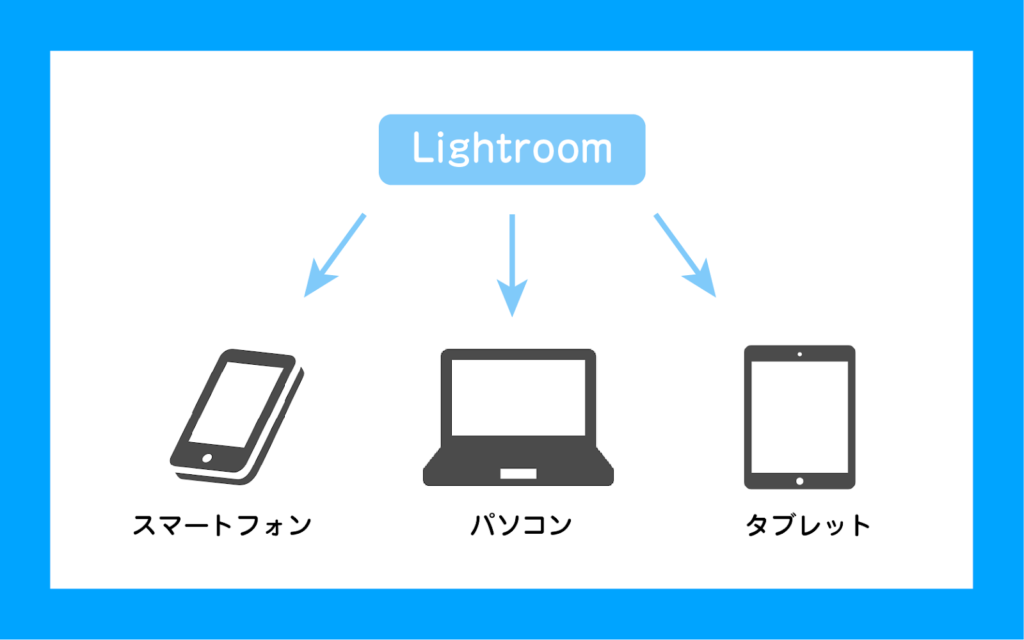
自宅ではパソコンで、移動中はスマートフォンで、旅先ではタブレットで、といったデバイスの使い分けをすることもできるLightroom。作業効率をアップすることができ、作業の幅が広がります。
データのクラウド保存ができる|Lightroomは初心者におすすめ!
Lightroomで編集・現像した写真データはAdobeのクラウド上に保存されます。デバイスを使い分けて操作するときも、クラウドにデータが保存されているのでいちいちデータを移し替える必要もありません。
移動中にスマートフォンで操作した写真データを帰宅後パソコンで編集することや、そのデータを外出先でタブレットから管理することができます。
便利なクラウド保存ですがひとつ注意すべきポイントが、写真データを保存できる容量には上限があるということです。プランによって毎月支払う価格が異なり、以下の3つのプランがあります。
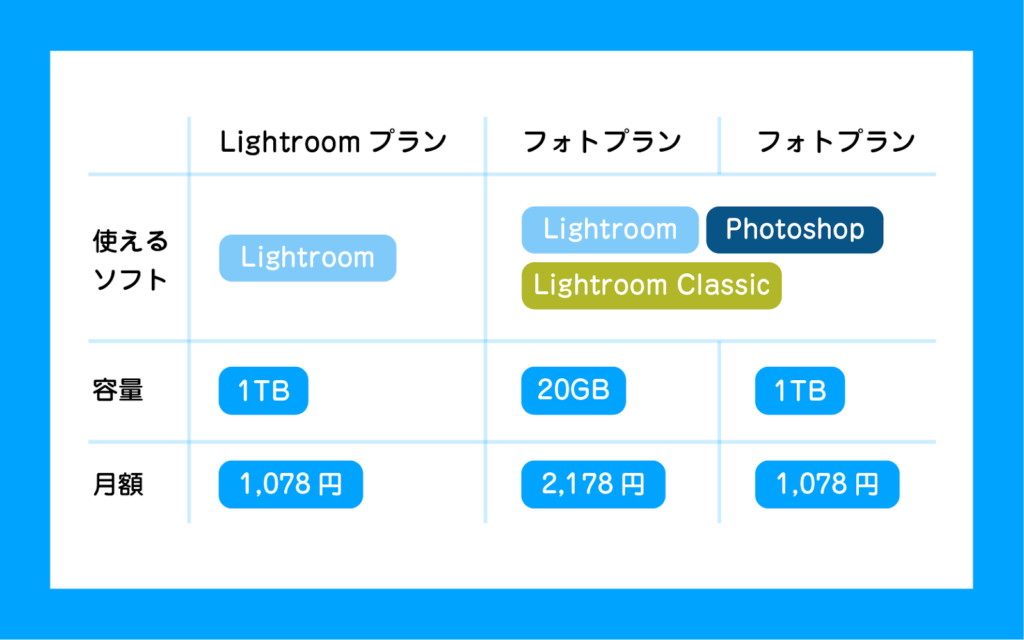
3つのプランのうち、2つは「フォトプラン」です。フォトプランは容量によって価格が異なる2つのプランがあります。Lightroom Classicをメインに使う方は容量を気にする必要がないですが、Lightroomも並行して使う方は容量を比較することが重要です。
それ以上のデータ容量が必要の場合は追加で購入する必要があります。RAWデータなど容量が大きい画像を触りたい場合は、容量がすぐにいっぱいになってしまう可能性もあるため注意しましょう。
初心者でも使いやすい操作設定|Lightroomは初心者におすすめ!
スマートフォンやタブレットなど小さい画面でも操作できるLightroomは、Lightroom Classicと比べると操作画面がシンプルで分かりやすい構造になっています。
Lightroomはシンプルな操作画面のため、写真現像の経験のない初心者や始めたての人でも、直感的に操作をすることができます。一部細かい機能は使うことができませんが、すべての機能を使いこなす必要のない人にはおすすめのアプリケーションです。
Lightroom Classicとは?どんな人におすすめ?
一方、Lightroom Classicは初心者よりもプロ仕様色の強いアプリケーションだと言えます。Lightroom Classicの特徴は、主に3つあります。

詳しい内容は以下の通りです。
プラン問わず無制限のデータ容量|Classicはプロ向きツール!
クラウド上に保存するLightroomとは異なり、Lightroom Classicのデータ保存先はローカルです。ローカルというのは、使っているパソコン上の好きな場所に保存することを指し、外付けのHDDやSSDに繋ぐと、データを無制限で保存することもできます。

Lightroomのようにデータ容量を気にせず使うことができるため、たくさん写真を扱う人や重い写真データを操作したい人に特におすすめのLightroom Classic。Adobeのフォトプランやコンプリートプランを選ぶだけで、容量気にせず使うことができます。
Lightroom Classic 公式ページ
https://www.adobe.com/jp/products/lightroom-classic.html
細かい操作設定が可能|Classicはプロ向きツール!
Lightroom Classicはパソコンで操作されることを前提として作られているアプリケーションです。そのため、Lightroomではできないような複雑で細かい操作画面が設定されています。
例えば、Lightroomでは不可能な印刷ができたり、カメラキャリブレーションやフリンジ除去など、プロの写真編集では大切な役割の機能が使えます。写真の管理もラベルやフラグで分かりやすく仕分けすることも可能です。
機能面においては、Lightroom Classicはプロが使っても申し分のない内容だと言えます。
RAW現像ができる|Classicはプロ向きツール!
RAW現像とは、JPEGデータより容量が大きく画質が良いRAWデータを使って、画質を劣化させずに編集する現像のことを指し、プロの写真家には必須とも言える方法です。
Lightroom ClassicではそのRAW現像ができるため、写真を生業にしている人にとってLightroom Classicを使った現像は欠かせません。プロと同じような写真編集をしたい人には、Lightroom Classicが購入すべきおすすめのアプリケーションです。
【一覧】LightroomとLightroom Classicの違いを比較!
LightroomとLightroom Classicの大きな違いはズバリ、「作業環境」と「保存先」です。
簡単に言えば、Lightroomはスマートフォンやタブレットで操作する場合に使えるアプリケーション。
Lightroom Classicは、パソコンで操作する場合に使用できるアプリケーションです。分かりやすいように、両者の違いを表にまとめてみました。
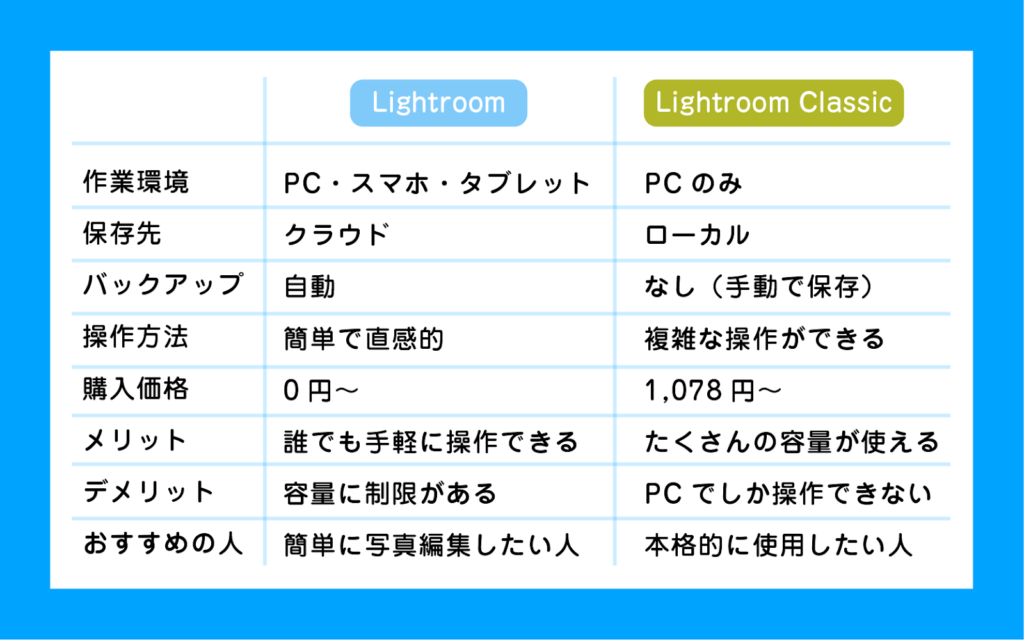
それでは、詳しい内容を見ながら比較していきましょう。
LightroomとClassicの違いを比較①作業環境
作業環境は、LightroomとLightroom Classicの一番の大きな違いと言っても過言ではありません。
Lightroomは、操作するデバイスを選ばず、スマートフォンやタブレットでも操作できるのが特徴です。そのため、外出先や移動中でもLightroomを使って写真の現像や編集ができます。
一方Lightroom Classicは、使用できるデバイスはパソコンのみ。デスクトップ型パソコンの人や普段パソコンを持ち歩かない人にとっては、手軽に操作しにくいアプリケーションだと言えるでしょう。
LightroomとClassicの違いを比較②保存先
LightroomとLightroom Classicでは、写真データの保存先にも大きな違いがあります。
Lightroomの写真データ保存先はAdobeのクラウド上です。そのためどんな場所からもデータを移し替えることなく楽々操作がすることができます。
Lightroom Classicの保存先は、クラウドではなくローカルになります。
直接パソコンに保存するだけではなく、大容量の外付けHDDにも保存することができるためデータ容量を気にする必要がありません。さらにオフラインの場合でも保存ができるため、電波がない場所や海外・飛行機などでも作業することができます。
LightroomとClassicの違いを比較③バックアップ
Lightroomはクラウド保存のため、自動的にバックアップをとってくれるのも特徴のひとつです。
夢中で操作していると、こまめに保存するのを忘れてしまいがちになりますよね。そんな中いきなりデバイスの調子が悪くなって、操作内容がすべて消えてしまった!といったアクシデントも防ぐことができます。
しかし、Lightroomとは違いクラウド保存ではないLightroom Classicは自動でバックアップはとってくれません。パソコンの電源が落ちてデータが消えた!という事故を起こさないためにも、自分でこまめに保存するのが大切です。
LightroomとClassicの違いを比較④操作方法
スマートフォンやタブレットなど小さい画面でも操作できるLightroomは、操作画面がシンプルで比較的分かりやすい構造になっています。そのため、写真現像の経験のない初心者や始めたての人でも、直感的に操作をすることができます。
一方Lightroom Classicはパソコンで操作されることを前提として作られているため、操作画面が複雑で細かく設定されています。その分、Lightroom Classicでしかできない編集機能もいくつか存在します。
LightroomとClassicの違いを比較⑤購入価格
LightroomとLightroom Classicの購入価格も比較してみましょう。
Lightroomは毎月1,078円から購入することができます。さらに、モバイルのみで使用できるLightroom mobileは無料で使えることができます。他のAdobe製品との同期やCreative Cloudの利用はできませんが、Lightroomを試してみたいという人にとっては使えるツールです。
Lightroom Classicもフォトプランを選択すると毎月1,078円から購入することができますが、無料版で試すことができないという違いがあります。Lightroom Classicが必要な人はフォトプランかコンプリートプランを選び、Lightroomを検討している人は、Lightroom mobileを無料で試してみるのはいかがでしょうか。
それぞれの無料ダウンロードはこちら!⬇︎
Lightroom:https://www.adobe.com/jp/products/lightroom
Lightroom Classic:https://www.adobe.com/jp/products/lightroom-classic
LightroomとClassicの違いを比較⑥購入のメリット
Lightroomのメリットは、誰でも手軽に操作できるところです。
スマートフォンやタブレットで場所を選ばず操作できるLightroomは、操作画面もシンプルで初心者でも使いやすいアプリケーションです。バックアップも自動で行ってくれるので、うっかりデータが消えてしまうこともありません。
Lightroom Classicのメリットは、Lightroomと違いデータ容量を気にする必要がないことです。
外付けHDDやSSDに保存ができるので、データ容量を際限なく使用することができます。近頃のカメラは性能が高く、RAWデータなど高画質の写真データは容量を大量に消費してしまうため、データ容量をたくさん使えるのは嬉しいポイントです。
LightroomとClassicの違いを比較⑦購入のデメリット
クラウド上に保存されるLightroomは、データ容量が毎月20GBか1TBと決まっています。
それ以上データを保存したい場合は追加料金がかかってしまうため、たくさん写真を撮影する人にとってはコスパが悪いアプリケーションだと言えます。容量が大きいRAWデータで写真を保存したい人には、Lightroomはおすすめできません。
Lightroom Classicのデメリットは、PCの前でしか操作ができないこと。
移動中や外出先などで簡単に操作したい場合でも、ノートパソコンを持ち運ぶ必要があります。バックアップ機能もないためデータをこまめに保存することも求められます。
LightroomとClassicの違いを比較⑧おすすめの人
Lightroomは、編集がしたい人におすすめのアプリケーションです。SNSやブログなどにアップするような、容量が軽い写真をよく取り扱う人はLightroomを使うと良いでしょう。初心者や操作方法に自信がない人にもLightroomがおすすめです。
一方、Lightroom Classicをおすすめしたいのは本格的に写真編集をする人です。データ容量が重い写真をたくさん保存する人は、容量を気にせず際限なく保存できるLightroom Classic が良いでしょう。Lightroom Classicは、写真を生業にしているプロの人におすすめのアプリケーションです。
LightroomとLightroomの違いまとめ|結局どっちがいいの?
LightroomとLightroom Classicは、作業環境や保存先などに違いがあるソフトだということが分かりました。手軽に写真編集を始めたい初心者の人はLightroom、本格的な編集をしたい人はLightroom Classic。用途や目的に合わせて、うまく使い分けて利用するのも良いかもしれません。この記事を参考に、どちらのアプリケーションが自分にピッタリ合うか違いを比較してみてくださいね。


